标签:docker
一、Docker默认存储位置
Docker默认存储位置在/var/lib/docker,通过命令 docker info | grep "Docker Root Dir"进行查看。有时候因为磁盘空间的问题,我们需要对其进行修改,下面有几种方法来解决docker默认存储位置的问题:
直接将数据盘挂载到/var/lib/docker目录上;
基于软连接的方式进行修改:数据盘挂载在/data目录下面,我们这样操作
mv /var/lib/docker /data/dockerln && ln -s /data/dockerln /var/lib/docker
修改镜像和容器的存放路径:
指定镜像和容器存放路径的参数是--graph=/var/lib/docker,我们只需要修改配置文件指定启动参数即可。
Docker 的配置文件可以设置大部分的后台进程参数,在各个操作系统中的存放位置不一致,在 Ubuntu 中的位置是:/etc/default/docker,在 CentOS 中的位置是:/etc/sysconfig/docker。
如果是 CentOS6 则添加下面这行:
OPTIONS=--graph="/root/data/docker" --selinux-enabled -H fd://
如果是 Ubuntu 则添加下面这行(因为 Ubuntu 默认没开启 selinux):
OPTIONS=--graph="/root/data/docker" -H fd://# 或者DOCKER_OPTS="-g /root/data/docker"
最后重新启动,Docker 的路径就改成 /root/data/docker 了。
centos7下,也可以
修改docker.service文件,使用-g参数指定存储位置
vi /usr/lib/systemd/system/docker.service
ExecStart=/usr/bin/dockerd --graph /new-path/docker
// reload配置文件
systemctl daemon-reload
// 重启docker
systemctl restart docker.service
如果docker是1.12或以上的版本,可以修改(或新建)daemon.json文件。修改后会立即生效,不需重启docker服务。
vim /etc/docker/daemon.json
{"registry-mirrors": ["http://7e61f7f9.m.daocloud.io"],"graph": "/new-path/docker"system下创建配置文件:
在/etc/systemd/system/docker.service.d 目录下创建一个Drop-In文件“docker.conf”,默认 docker.service.d 文件夹不存在。所以你必须先创建它。 创建Drop-In 文件的原因,是我们希望Docker 服务,使用docker.conf文件中提到的特定参数,将默认服务所使用的位于/lib/systemd/system/docker.service文件中的参数进行覆盖。如果你想深入了解Drop-In,请阅读system.unit文档 定义新的存储位置现在打开docker.conf增加如下内容: # sudo vi /etc/systemd/system/docker.service.d/docker.conf [Service] ExecStart= ExecStart=/usr/bin/dockerd --graph="/mnt/new_volume" --storage-driver=devicemapper 保存并退出VI编辑器,/mnt/new_volume 是新的存储位置,而devicemapper是当前docker所使用的存储驱动。如果你的存储驱动有所不同,请输入之前第一步查看并记下的值。Docker官方文档中提供了更多有关各种存储驱动器的信息。现在,你可以重新加载服务守护程序,并启动Docker服务了。这将改变新的镜像和容器的存储位置。 # sudo systemctl daemon-reload # sudo systemctl start docker 为了确认一切顺利,运行 #docker info | grep "Docker Root Dir"命令检查Docker 的根目录.它将被更改为/mnt/new_volume
使用docker-storage-set(docker1.12)命令进行配置:
配置文件位置:/usr/lib/docker-storage-setup/docker-storage-setup或者/etc/sysconfig/docker-storage-setup、/etc/sysconfig/docker-storage vim /etc/sysconfig/docker-storage # This file may be automatically generated by an installation program. # Please DO NOT edit this file directly. Instead edit # /etc/sysconfig/docker-storage-setup and/or refer to # "man docker-storage-setup". # By default, Docker uses a loopback-mounted sparse file in # /var/lib/docker. The loopback makes it slower, and there are some # restrictive defaults, such as 100GB max storage. DOCKER_STORAGE_OPTIONS=--graph="要保存的路径" 或者 DEVS=/dev/vdb DATA_SIZE=800GB(更改docker默认存储大小)
参考:http://www.mamicode.com/info-detail-1917569.html http://forangela.blog.51cto.com/9680035/1949947
以上操作可能需要在重启docker守护进程的情况下进行。
二、Docker系统默认池存储、卷存储限制空间
参考:https://blog.csdn.net/chengxuyuanyonghu/article/details/76560166
Docker默认空间大小分为两个,一个是池空间大小,另一个是容器空间大小。
池空间大小默认为:100G
容器空间大小默认为是:10G
所以修改空间大小也分为两个:
这里使用centos下的yum进行安装的Docker。
首先,修改空间大小,必需使Docker运行在daemon环境下,即先停止正在运行的docker服务:
service docker stop
然后使用命令使用daemon环境下运行docker:
docker -d
1、修改池空间大小方法:
dd if=/dev/zero of=/var/lib/docker/devicemapper/devicemapper/data bs=1G count=0 seek=1000 dd if=/dev/zero of=/var/lib/docker/devicemapper/devicemapper/metadata bs=1G count=0 seek=10
上面的1000为1TB大小,即为数据池空间大小为1TB,而10则为Metadata的空间大小,10GB
从运行完后,使用命令查看docker池空间大小:
docker info
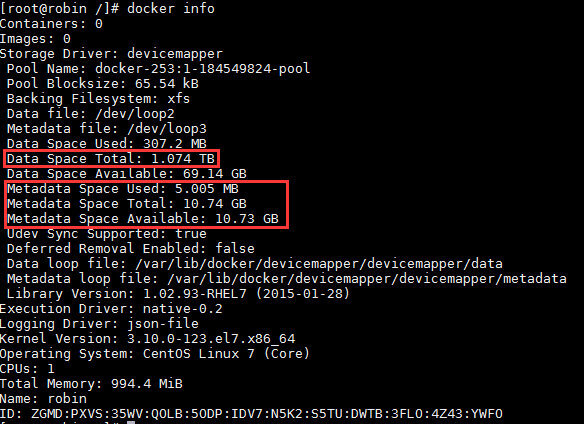
可以看到池空间已经被设置为data=1TB和metadata=10GB
2.
关于Docker默认存储位置及Docker系统默认池存储、卷存储限制空间修改
标签:docker
原文地址:http://blog.51cto.com/nanfeibobo/2091960